
Програм Тодо пцтранс из ЕасеУС-а омогућава пренос (миграцију) инсталираних програма, поставки, профила и корисничких података између рачунара. Можете да користите ПЦТранс за пренос окружења тренутног корисника приликом замене рачунара, приликом поновне инсталације Виндовс-а, приликом тестирања нових верзија Виндовс-а на компатибилност са корисниковим радним окружењем. Захваљујући ПЦТранс-у, не требате да креирате сигурносну копију података и ручно их размештате на нови рачунар.
Из неког разлога, Мицрософт је престао да развија прилагођене алате за пренос података између рачунара. Једном сам наишла Виндовс Еаси Трансфер, што је олакшало миграцију података са КСП-а на Виндовс 7 током КСП Енд оф Суппорт. Али у будућности се овај услужни програм није развио и компатибилан је са модерним Виндовс 10. Због тога ћете у сваком случају морати да користите програме трећих страна за пренос података.Садржај:
- Инсталирајте ЕасеУС Тодо ПЦТранс
- Миграција података између рачунара који користе ЕасеУС ПЦТранс
- Верзије и лиценцирање ЕасеУС Тодо ПЦТранс верзије
Инсталирајте ЕасеУС Тодо ПЦТранс
Бесплатну или пробну верзију ЕасеУС Тодо ПЦТранс можете преузети са линка - хттпс://ввв.еасеус.цом/фрее-пц-трансфер-софтваре/. Покрените датотеку пцтранс_фрее_инсталлер.еке. Ово је аналоган Ц2Р инсталатеру Мицрософт Оффице-а, који с Интернета преузима најновију пуну верзију дистрибуције ПЦТранс-а. Програм има пуну подршку за руски језик, можете га одабрати током инсталације.
Подржане су све верзије Виндовс-а, од Виндовс КСП до најновије верзије система Виндовс 10.
Ако немате директан приступ Интернету, пуну верзију ПЦТранс-а можете преузети на било ком рачунару притиском на дугме „Преузми ван мреже“..
Инсталација ПЦТранс-а не прави проблеме. Кликните на Нект, Нект, Финисх.
Миграција података између рачунара који користе ЕасеУС ПЦТранс
Када први пут покренете ПЦТранс, појављује се једноставан мени који вам омогућава да одаберете једну од опција за пренос података. Доступне су следеће опције:
- ПЦ на ПЦ - омогућава вам брзи пренос података, програма и поставки на други рачунар повезан на локалну мрежу (имплементација сценарија миграције са старог рачунара на нови). Ово је један од главних чипова, захваљујући коме добијају лиценцу за ПЦТранс. Миграција података и апликација у потпуности је аутоматизирана и врши се путем локалне мреже. Не требају вам додатни медији, УСБ уређај, ДВД итд..
- Пренос слике - креирање резервне копије тренутне конфигурације и корисничких података на спољном медију за касније распоређивање ове слике на другом рачунару (ванмрежни режим). Такође, овај начин рада може се користити за обављање редовних резервних копија корисничке радне станице..
- Миграција апликације - лак пријенос инсталираних апликација на други локални диск када нема довољно простора
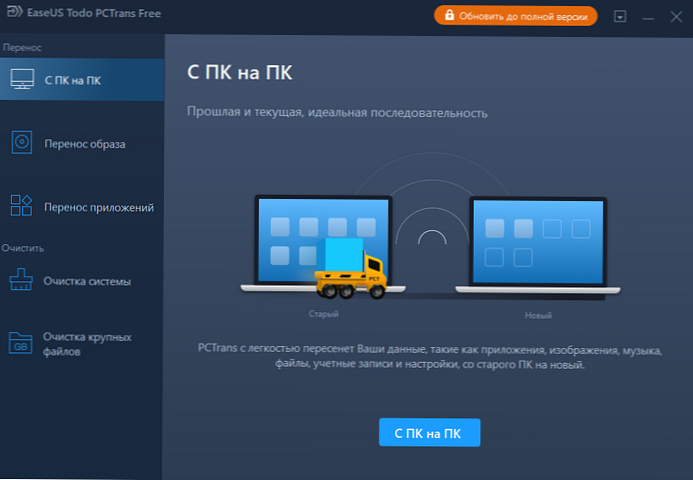
Пробајмо први начин пословања - миграција података између рачунара преко мреже.
Дакле, имамо 2 рачунара спојена на један ЛАН. Наш задатак је пренос података и апликација са првог рачунара (старог рачунара) на нови рачунар са чисто инсталираним Виндовс 10.
Морате инсталирати ПЦТранс на оба рачунара и покренути апликацију на првом рачунару (извор). Одаберите шта желите да преносите податке између рачунара преко мреже.
Наведите да желите скенирати мрежу и пронаћи рачунаре на којима је покренут ПЦТранс.
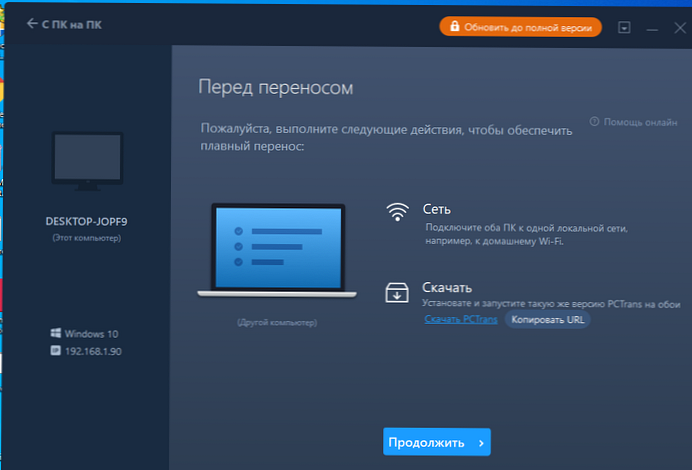
Или можете ручно да одредите ИП адресу или име другог рачунара.
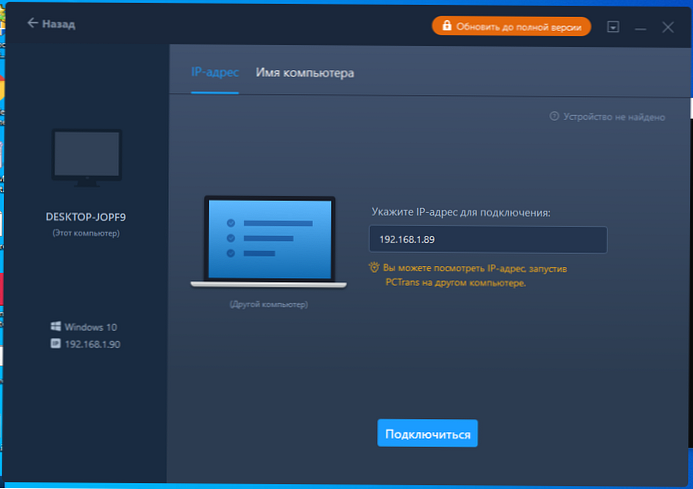
Ако се ПЦТранс агент налази на другом рачунару, морате навести корисничко име и лозинку за ауторизацију.
Затим изаберите правац преноса података:
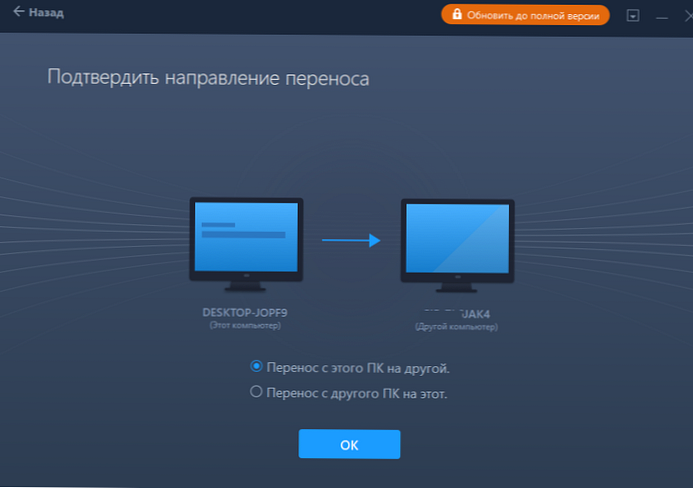
Програм ће скенирати ваш рачунар и понудити да одаберете инсталиране апликације, податке и корисничке профиле за пренос (пренос корисничких профила је доступан само у Про верзији).
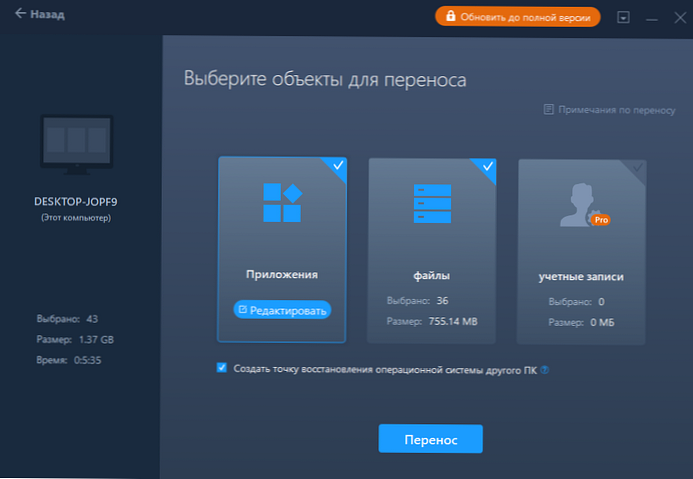
Можете ручно одабрати датотеке и документе које је потребно пренијети на нови рачунар. Што се тиче миграције апликација, постоји низ ограничења. У мом случају од око 30 апликација могло би се пренијети само 25 пријава.
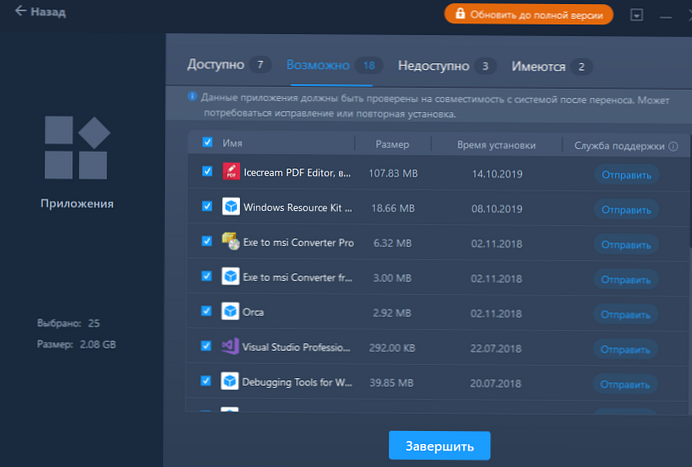
Након тога можете покренути процес миграције. У овом тренутку ће се датотеке и апликације преносити између рачунара. Након завршетка преноса, морате поново покренути циљни рачунар и осигурати да су све изабране датотеке и програми успешно копирани и распоређени на нови рачунар.
Ако желите да створите слику система са тренутним подешавањима, инсталираним програмима и корисничким датотекама, користите опцију Пренос слике. У овом режиму, ПЦТранс ће на специфицираном уређају створити слику (датотеку са екстензијом .пцт) коју можете распоредити на други рачунар.
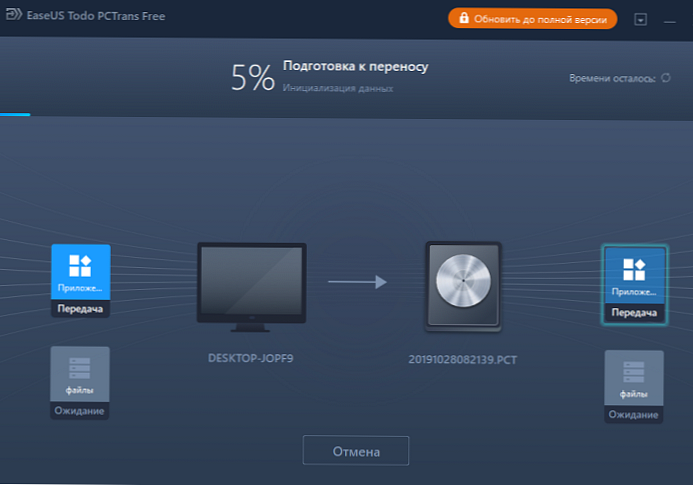
Верзије и лиценцирање ЕасеУС Тодо ПЦТранс верзије
Постоји неколико верзија ПЦТранс-а које се разликују у функцијама, ценама и ограничењима лиценцирања..
- Ин бесплатно можете да пребаците две апликације између рачунара и до 500 МБ података.
- Уредници Професионални - кошта 49,95 долара, једна лиценца вам омогућава да користите ПЦТранс на 2 рачунара. Подржава пренос корисничких профила (укључујући домену), подешавања персонализације, Виндовс поставке, податке и инсталиране апликације.
- Уредници Технички - кошта 399 $, препоручује се за те услуге. подршка која често мора пренијети корисничке податке између рачунара. Лиценца вам омогућава да користите ПЦТранс на рачунару компаније без ограничења.
Дакле, ЕасеУС Тодо ПЦТранс - Ово је једноставан и практичан услужни програм који вам омогућава да датотеке и корисничка подешавања пребаците између два рачунара преко мреже или преко слике ван мреже. Захваљујући ЕасеУС Тодо ПЦТранс-у, можете почети са радом на новом рачунару у познатом окружењу што је брже могуће. Све што требате учинити је инсталирати Виндовс, покренути ЕасеУС Тодо ПЦТранс и увозити сва подешавања заједно са инсталираним програмима преко мреже или из резервне копије са другог рачунара. И.е. не морате ручно да претражујете, инсталирате и конфигурише програме треће стране који су већ конфигурисани на вашем старом рачунару
Спонзорисани чланак ЕасеУС-а.










